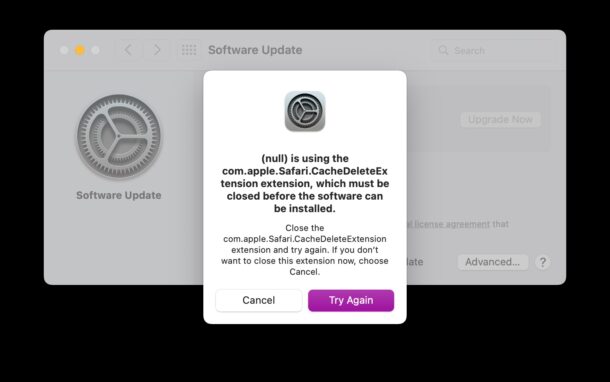
作为 Mac 用户,您可能已经熟悉如何安装 macOS 系统软件更新,这往往是一个简单的过程。但有时您在加载软件更新控制面板时会遇到奇怪的错误,这些错误可能会导致尝试在 Mac 上安装甚至加载可用系统软件更新时失败。
如果您遇到任何这些特殊错误,让我们看一下一些常见的故障排除技巧。
我们在本文中用作奇怪的软件更新错误示例的错误如下:
“(null)正在使用com.apple.Safari.CacheDeleteExtension扩展,必须先关闭该扩展,然后才能安装软件。关闭苹果。Safari.CacheDeleteExtension 扩展,然后重试。如果不想立即关闭此扩展,请选择“取消”。
由于多种原因,这是一个特别奇怪的错误消息,其中一个原因是正在加载软件更新,但显示的错误是Safari错误消息。Safari和软件更新不应该有任何关系,或者你会这么认为,但事实证明正在进行https调用,并且发行说明似乎是HTML,因此可能是Safari错误。无论如何,这是一个非常荒谬的错误消息,它阻止使用软件更新作为在Mac上进行故障排除的示例。
退出并重新启动系统设置/系统偏好设置
首先要尝试的是退出并重新启动“系统设置”或“系统偏好设置”。然后,返回软件更新。
错误消息是否已自行解决?完美,安装您的更新并完成它
错误消息是继续,还是弹出了新消息?继续。
刷新软件更新
您知道可以直接强制刷新Mac软件更新控制面板吗?这是鲜为人知的,但是您可以在软件更新控制面板打开时按键盘上的Command+R直接刷新控制面板。
这通常会解决错误和未显示软件更新的情况。
重新启动 Mac
是的,有时只需重新启动Mac即可解决您在软件更新中遇到的问题和错误消息。
转到Apple菜单并选择“重新启动”,然后再次尝试打开“软件更新”。该问题可能会得到解决。
是的,重新启动是自计算早期以来的经典故障排除技巧,对于 Windows 用户来说非常熟悉,但它仍然可以在 Mac 和几乎任何其他现代设备上工作。您会惊讶于只需重新启动计算机即可解决多少问题。
确保您可以访问互联网
缺少 Internet 访问权限或 Internet 访问不一致可能会导致软件更新失败,以及软件更新加载失败。确保您处于联机状态,连接可靠,然后重试。
确保 Apple 更新服务器处于联机状态
某些 Mac 软件更新错误或更新未显示的情况是因为 Apple 更新服务器已关闭,或者在刷新时暂时不可用。
请在 15 分钟左右再试一次,有时您只需等待即可。
尝试直接获取软件更新
一些问题,如安装失败错误或安装时发生的错误,可以使用我们在这里已经介绍的技巧来解决,而其他问题可以通过直接下载MacOS安装程序并手动运行来解决。
–
这些技巧是否解决了Mac的软件更新错误?您是否找到了其他解决方案?在评论中分享您的经验和想法。请记住,如果您在这些平台上也遇到更新失败,您还可以对iPhone和iPad的iOS和iPadOS软件更新问题进行故障排除。






